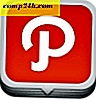Sådan flytter du Android Apps fra intern opbevaring til SD-kortet
 Det sker med mig hele tiden, jeg finder en app, som jeg virkelig vil have, men det er flere megabyte i størrelse, og jeg har allerede fået en besked, der siger, at der er lavt lagerplads. Disse meddelelser bliver virkelig irriterende, især fordi din telefon sandsynligvis stadig har plads til rådighed, bare ikke på dit interne lager, men sandsynligvis på dit MicroSD-hukommelseskort. Nu er der nogle undtagelser, der er et par Android-telefoner på markedet, der ikke rent faktisk kommer med en ekstern lagringsmulighed som Nexus S, men så igen har den 16 gigabyte internt lager, så det er sandsynligvis ikke Det er ikke nødvendigt for brugere med denne form for plads til rådighed. For resten af os er der stadig håb. Jeg viser, at du har let det er at frigøre plads på din interne telefonopbevaring ved at bruge et flot funktionsopkald Flyt til SD-kort, som blev tilgængeligt for enheder, der kører Froyo-versionen af Android OS (version 2.2), som blev frigivet om en år siden.
Det sker med mig hele tiden, jeg finder en app, som jeg virkelig vil have, men det er flere megabyte i størrelse, og jeg har allerede fået en besked, der siger, at der er lavt lagerplads. Disse meddelelser bliver virkelig irriterende, især fordi din telefon sandsynligvis stadig har plads til rådighed, bare ikke på dit interne lager, men sandsynligvis på dit MicroSD-hukommelseskort. Nu er der nogle undtagelser, der er et par Android-telefoner på markedet, der ikke rent faktisk kommer med en ekstern lagringsmulighed som Nexus S, men så igen har den 16 gigabyte internt lager, så det er sandsynligvis ikke Det er ikke nødvendigt for brugere med denne form for plads til rådighed. For resten af os er der stadig håb. Jeg viser, at du har let det er at frigøre plads på din interne telefonopbevaring ved at bruge et flot funktionsopkald Flyt til SD-kort, som blev tilgængeligt for enheder, der kører Froyo-versionen af Android OS (version 2.2), som blev frigivet om en år siden.
Hvad skal du bruge:
- En Android-telefon, der kører version 2.2 eller nyere. Gå her for at finde ud af, hvilken version af Android du kører.
- Et MicroSD-kort, som typisk leveres med din enhed, så chancerne er, at dette allerede findes i din telefon. Hvis du vil tilføje endnu mere opbevaring til din telefon, kan du ofte få et større MicroSD-kort, men du vil gerne sørge for, at din enhed kan klare det. For tips om valg af et MicroSD-kort, se denne artikel.
Start med at trykke på Menu-knappen på din enhed, og tryk derefter på Indstillinger.

Rul ned og Tap applikationer.

Næste Tryk på Administrer programmer

Herfra Tryk på fanen Alle øverst. Dette vil vise hele listen over dine apps. Du kan nu rulle ned og finde dem, du vil flytte fra dit interne lager til MicroSD-kortet. Jeg søger normalt efter dem, der er over en megabyte, da det er dem der gør en forskel.

Som et eksempel, vil jeg trykke på den Angry Birds app, der viser en størrelse på 2, 71 megabyte.

Nu, hvis du ser en knap, der siger Flyt til SD-kort, betyder det to ting.
- Du har et SD-kort.
- Denne app befinder sig i øjeblikket på den interne telefonopbevaring.
Hvis du ser knappen, men den er gråtonet, betyder det, at appen ikke understøtter denne Flyt til SD-funktion.
En anden mulighed, du måske ser andet end Flyt til SD-kort, er Flyt til USB-lagring. Dette ville typisk være en god indikation på, at du ikke har mulighed for et eksternt SD-kort.
Gå videre og tryk på Flyt til SD-kort, og du er færdig! Det tager nogle sekunder at fuldføre, og nu har du aflæst denne app til SD-kortet.


Eksempel på en app, der ikke understøtter Flyt til SD-kort.
Dette er et nemt trick, der hjælper med at holde dit interne lager klart, så telefonen ikke sænker eller holder dig irriterende med meddelelser om lav lagring.
Var dette tip nyttigt? Vil du have mere nemme vejledende stillinger som denne? Kommenter nedenfor om emner, du gerne vil vide mere om eller nogen anden tilbagemelding.